คัดลอกตัวเลขขนาดเล็กจากด้านบน การเพิ่มสัญลักษณ์สี่เหลี่ยมและลูกบาศก์เมตรใน MS Word
สำหรับคนส่วนใหญ่ โปรแกรมคอมพิวเตอร์พัฒนาขึ้นสำหรับแก้ไขข้อความ มีอักขระพิเศษหรือสัญลักษณ์ที่สามารถแทรกลงในเอกสารได้อย่างง่ายดายโดยใช้ตารางสัญลักษณ์ หรือโดยการกดแป้น Alt ที่รู้จักกันดีและลำดับตัวเลข 10 ตัวบน Num Lock
ไม่ใช่ผู้ใช้คอมพิวเตอร์ทุกคนที่ทราบถึงฟังก์ชันเหล่านี้ แต่มักมีบางกรณีที่ต้องใช้คีย์ผสมดังกล่าวซึ่งไม่ปรากฏบนแป้นพิมพ์กลายเป็นสิ่งจำเป็น เพื่อไม่ให้ตื่นตระหนก ควรทำความคุ้นเคยกับ โอกาสที่ซ่อนอยู่โปรแกรมแก้ไขข้อความ
คุณสามารถดูอักขระพิเศษได้ที่ไหน?
ในการดูสัญลักษณ์พิเศษที่ใช้งานได้ถาวร คุณต้องไปที่เมนูเริ่มหรือเริ่ม จากนั้นเปิดแท็บโปรแกรมทั้งหมด จากนั้นมาตรฐาน ยูทิลิตี้ และในตอนท้ายให้ค้นหารายการตารางสัญลักษณ์แล้วเลือก
ในหน้าต่างบานเล็กที่เปิดขึ้น คุณจะเห็นทุกสิ่ง สัญลักษณ์พิเศษมีประมาณสามพันคน นอกจากนี้ หากจำเป็น คุณสามารถคัดลอกสัญลักษณ์จากตารางที่กำหนดไปยังคลิปบอร์ดได้อย่างรวดเร็ว เพื่อโอนไปยังเอกสารที่แก้ไข ในการดำเนินการนี้ คุณต้องเลือกแบบอักษรที่ต้องการ จากนั้นเลือกสัญลักษณ์ที่น่าสนใจจากรายการ คลิก "คัดลอก" หรือคัดลอก ในข้อความที่แก้ไข คุณต้องวางเคอร์เซอร์ของเมาส์บนตำแหน่งที่คุณต้องการใส่สัญลักษณ์ และแทรกโดยใช้คำสั่งที่เกี่ยวข้อง Ctrl + V
การใช้รหัสสำรอง
อักขระพิเศษสามารถพิมพ์ได้ด้วยการกดแป้นสองสามปุ่มบนส่วนที่เป็นตัวเลข แป้นตัวเลขล็อก แต่นี่เป็นสิ่งจำเป็นเมื่อกดปุ่ม Alt ที่ด้านซ้ายและด้านขวาของแป้นพิมพ์ค้างไว้ ในการทำเช่นนี้ก่อนอื่นคุณต้องเปิดโหมดการนับ (กดปุ่ม Num Lock - ไฟแสดงสถานะจะสว่างขึ้น) จากนั้นคุณสามารถไปยังการพิมพ์รหัสที่ต้องการได้อย่างปลอดภัย ในขณะที่กดปุ่ม Alt ค้างไว้ แป้นพิมพ์ตัวเลขคุณต้องป้อนรหัสของอักขระที่ต้องการซึ่งประกอบด้วยลำดับของตัวเลขหลายตัวแล้วปล่อย Alt
ความรู้ที่เป็นประโยชน์เกี่ยวกับอักขระพิเศษใน Alt-code คืออะไร?
นามสกุลหรือชื่อจริงของคุณจะดูนอกกรอบถ้าคุณเขียนมัน สัญลักษณ์ที่สวยงาม"ตามใจคุณ" เช่น สังคมออนไลน์เช่น VKontakte สัญญาณที่นิยมมากที่สุด ได้แก่ ยูโร - € ในกรณีนี้ จำเป็นต้องใช้ชุดค่าผสม "Alt + 0136" อักขระตัวถัดไปบนแป้นพิมพ์ - "ย่อหน้า" - § (Alt + 0167) ถือว่าไม่สามารถถูกแทนที่ได้ในทางปฏิบัติ
จะเป็นประโยชน์สำหรับนักพัฒนาเว็บไซต์ในการเรียนรู้วิธี "สร้าง" ใน เอกสารข้อความเข้าสู่ระบบ " เครื่องหมายการค้า": ™ เมื่อต้องการทำเช่นนี้ พิมพ์ "Alt + 0153" นอกจากนี้ยังมีชุดค่าผสมของตัวเลขอื่นๆ ที่รับผิดชอบต่ออักขระที่แตกต่างกันในรูปแบบแป้นพิมพ์ภาษาอังกฤษและรัสเซีย บางส่วนมีเอกลักษณ์เฉพาะ จึงสามารถป้อนข้อมูลได้โดยใช้ค่าที่เหมาะสม
รหัสสำรอง
คงเคยเจอกันทางอินเตอร์เน็ต สัญลักษณ์ต่างๆซึ่งไม่มีในคีย์บอร์ดทั่วไป ตัวอย่างเช่น อีโมติคอนหรืออักษรอียิปต์โบราณที่เลียนแบบพวกมันในบริบทใดๆ ขีดคั่น em และขีดกลาง (แทนที่จะเป็นเครื่องหมายยัติภังค์หรือเครื่องหมายลบ ซึ่งมักใช้แทนเส้นประ) หรือแม้แต่รูปภาพทั้งรูปที่ประกอบด้วยสี่เหลี่ยมที่เติมสี
อักขระเหล่านี้ทั้งหมดรวมอยู่ในแพ็คเกจระบบปฏิบัติการมาตรฐาน เนื่องจากมีอยู่ในตารางอักขระ Unicode ที่ได้รับการสนับสนุนโดยระบบปฏิบัติการหลักทั้งหมด
นอกเหนือจากข้างต้นแล้ว ในบรรดาอักขระเหล่านี้อาจมีตัวอักษรของตัวอักษรรัสเซีย ละติน และยุโรปอื่น ๆ อักษรอียิปต์โบราณ เช่น อักษรจีนและญี่ปุ่น ตัวอักษรและอักษรอียิปต์โบราณจากตัวอักษรและบันทึกของภาษาอื่น ๆ อีกมากมาย แม้แต่ภาษาที่สูญพันธุ์ไปแล้วและ ภาษาถิ่น แน่นอนว่านี่เป็นเพียงส่วนหนึ่งของสัญลักษณ์บางอย่างเท่านั้น ระบบปฏิบัติการ... รวมถึง สัญลักษณ์ทางคณิตศาสตร์, เครื่องหมายวรรคตอน, รูปทรงเรขาคณิตดั้งเดิม, เฟรมและอื่นๆ
วิธีพิมพ์อักขระพิเศษบนแป้นพิมพ์ใน Windows
ในการดำเนินการต่อไปนี้ แป้นพิมพ์ของคุณต้องมีแป้นตัวเลข ซึ่งมักจะอยู่ทางด้านขวา (เช่นในภาพด้านล่าง)
ตรวจสอบทันทีว่าทุกอย่างจะได้ผลอย่างแน่นอน ในการดำเนินการนี้ ให้กดแป้น Num Lock บนแป้นตัวเลข (หรือตรวจสอบให้แน่ใจว่าแป้นนั้นเปิดอยู่แล้ว ˜- เราจำเป็นต้องเปิดใช้งาน) จากนั้นกด Alt ด้านซ้ายค้างไว้ (อย่าปล่อยแป้นนี้ขณะพิมพ์ชุดค่าผสม) กดตัวเลขบนแป้นตัวเลขเดียวกันทั้งหมดตามลำดับ ตัวอย่างเช่น คุณสามารถใช้ชุดค่าผสม Alt + 1 + 2 ซึ่งจะให้สัญลักษณ์โน้ตคู่ ♫ แก่เรา

แน่นอน คุณสามารถสุ่มดูตัวเลขได้ โดยไม่ได้ตั้งใจ พยายามซ้ำแล้วซ้ำเล่าเพื่อให้ได้สิ่งที่น่าสนใจและ สัญลักษณ์ที่มีประโยชน์... อย่างไรก็ตาม ทุกอย่างง่ายกว่าและสะดวกกว่ามาก เนื่องจาก Windows มีตารางสัญลักษณ์ในตัว มีโปรแกรมที่คล้ายกันสำหรับ Linux และ OS X แต่อย่ารีบปิดบทความ: ด้านล่างเราจะพูดถึงบริการออนไลน์ที่ยอดเยี่ยมหนึ่งบริการที่คุณสามารถหาสัญลักษณ์ที่คุณสนใจได้จากทุกแพลตฟอร์ม
ดังนั้น คุณสามารถเปิด "ตารางสัญลักษณ์" ได้สองวิธี:

ตอนนี้คุณสามารถเข้าถึงสัญลักษณ์จำนวนมากเพื่อวัตถุประสงค์ที่หลากหลาย อย่างไรก็ตาม โปรดทราบว่าตัวเลขจะแตกต่างกันไปตามแบบอักษรที่เลือก ดังนั้นตัวเลือกเริ่มต้นในโปรแกรม "Arial" จึงมีอักขระจำนวนมากพอสมควรซึ่งแตกต่างจากแบบอักษรอื่น ๆ
เลือกสัญลักษณ์ที่ต้องการ คลิกที่มัน และคลิกที่ปุ่ม "เลือก" สัญลักษณ์ของคุณจะปรากฏในช่อง To copy ซึ่งสามารถคัดลอกและนำไปใช้ได้ทุกที่ คุณยังสามารถจำชุดค่าผสมตัวเลข ซึ่งอยู่ที่มุมล่างขวาของโปรแกรม (ดังที่แสดงในภาพหน้าจอ) อย่างไรก็ตาม ชุดค่าผสมดังกล่าวไม่มีอยู่สำหรับทุกสัญลักษณ์

ด้วยความน่าจะเป็นในระดับสูง คุณจะไม่ต้องการเจาะลึกลงไปในสัญลักษณ์จำนวนมากเพื่อค้นหาสัญลักษณ์ที่ถูกต้อง นั่นคือเหตุผลที่มีการแบ่งกลุ่มในตาราง Unicode ซึ่งมีอยู่ในโปรแกรมที่เราใช้อยู่ด้วย หากต้องการไปยังกลุ่มเหล่านี้ ให้คลิกที่คอลัมน์ ตัวเลือกเสริมและในรายการการจัดกลุ่มในรายการดรอปดาวน์ ให้เลือก Unicode Ranges.
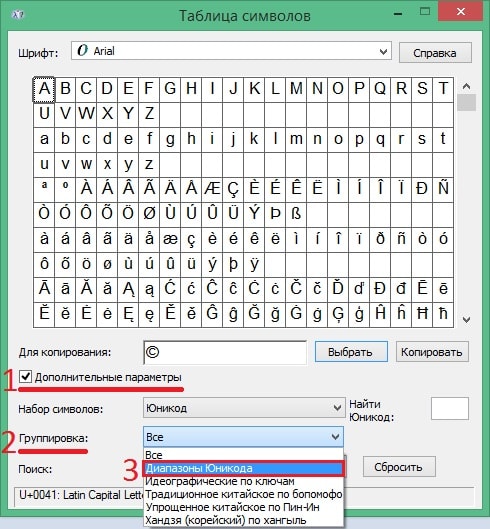
หน้าต่างที่เกี่ยวข้องจะปรากฏขึ้น ซึ่งคุณสามารถเลือกกลุ่มของสัญลักษณ์ที่เหมาะสมกับคุณได้ ความสับสนในที่นี้ค่อนข้างยาก เนื่องจากการจัดกลุ่มที่นี่ค่อนข้างสมเหตุสมผล และการแบ่งส่วนมีรายละเอียด นอกจากนี้ ในหน้าต่างหลักของโปรแกรม คุณจะเห็นสัญลักษณ์ของกลุ่มที่เลือก (ตัวอย่าง)
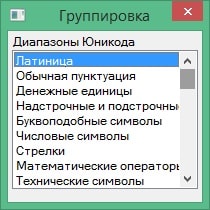
เราพบตัวเลือกสำหรับ Windows แล้ว มาดูวิธีที่คุณสามารถเลือกอักขระพิเศษจากตาราง Unicode บนแพลตฟอร์มใดก็ได้ (รวมถึง Windows ด้วย)
บริการค้นหาอักขระตาราง Unicode
มีบริการออนไลน์ในประเทศที่ดีเช่น unicode-table.com ประกอบด้วยอักขระที่มีอยู่ทั้งหมดของตาราง Unicode ด้วย รายละเอียดข้อมูลเกี่ยวกับอักขระแต่ละตัว (อย่างน้อยแต่ละตัวต้องมีหมายเลข Unicode และโค้ด HTML) สัญลักษณ์ทั้งหมดถูกแบ่งออกเป็นกลุ่ม ซึ่งทำให้การนำทางง่ายขึ้น เว็บไซต์ยังมีการค้นหาด้วยสัญลักษณ์: ด้วยพลังแน่นอนไม่ใช่เครื่องยนต์ เครื่องมือค้นหาแต่ก็ยังช่วย
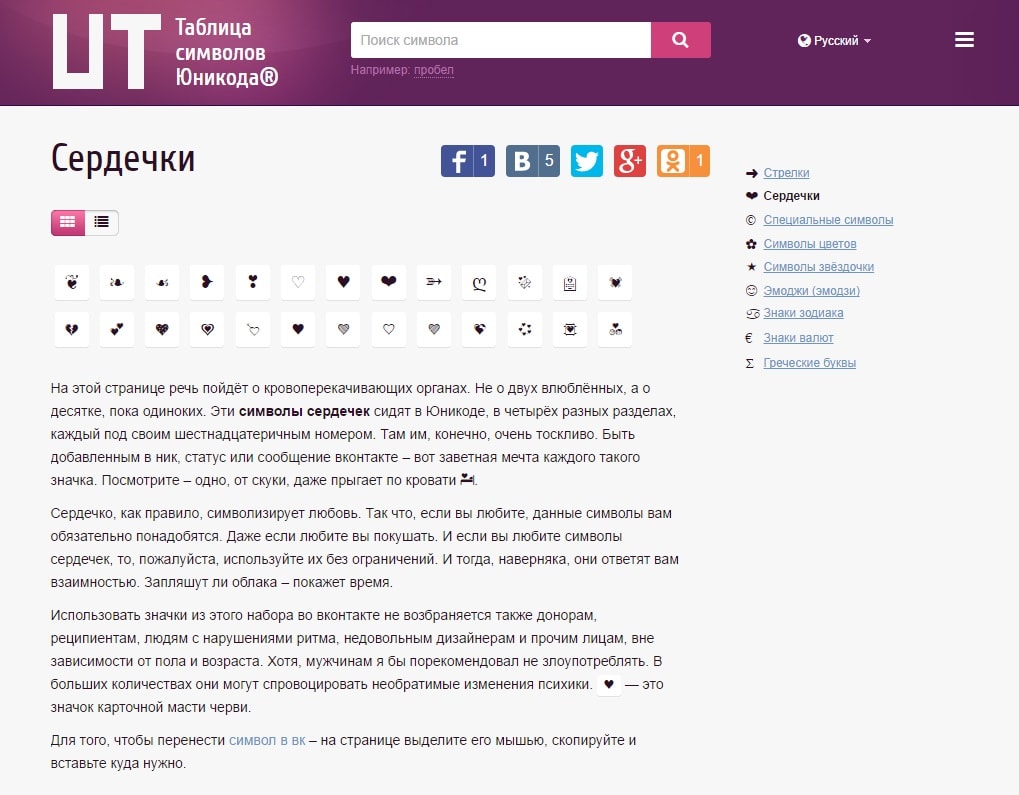
การทำงานกับบริการนี้ค่อนข้างไม่สำคัญ ไม่มีอะไรจะอธิบายในที่นี้ สังเกตได้เพียงว่าการนำทางผ่านทุกส่วนของตาราง Unicode อยู่ในเมนูด้านขวาบน หน้าแรกงาน. คลิกที่ชื่อของกลุ่มปัจจุบัน - รายการดรอปดาวน์ของส่วนที่มีทั้งหมดจะปรากฏขึ้น ซึ่งจะทำให้เข้าถึงสัญลักษณ์ที่ต้องการได้ง่ายขึ้น
คำแนะนำ
ค้นหา สี่เหลี่ยมแต่ก็สามารถเร่งได้ ในการทำเช่นนี้ในช่อง "ชุด" เลือกบรรทัด "สัญลักษณ์ทางคณิตศาสตร์" สำหรับรายการอักขระทั้งหมด ให้ตั้งค่าเป็น "Unicode (ฐานสิบหก)" รหัส สี่เหลี่ยมหรือคุณสามารถแทรกลงในช่อง "รหัสอักขระ" ได้ทันที สำหรับสัญลักษณ์ สี่เหลี่ยมและนี่คือ "00b2" หรือ "00B2"
เข้าใหม่ สี่เหลี่ยมแต่ทำได้โดยใช้แผงชื่อ "สัญลักษณ์ที่ใช้ก่อนหน้านี้"
ด้วยการพิมพ์บ่อยๆ สี่เหลี่ยมและกำหนดค่าในหน้าต่างเดียวกัน "ปุ่มลัด" และ / หรือตัวเลือกการแก้ไขอัตโนมัติ
โปรดทราบด้วยว่าไม่ใช่ทุกฟอนต์ที่มีสัญลักษณ์ สี่เหลี่ยม NS.
ที่จะนำ สี่เหลี่ยมเร็วยิ่งขึ้นไปอีก ให้พิมพ์คีย์ผสม Alt และหมายเลข 0178 ก่อนหน้านั้น อย่าลืมเปลี่ยนแป้นพิมพ์เป็นเลย์เอาต์ภาษาอังกฤษ
หากต้องการรวมทั้งสองวิธี ให้กดรหัส สี่เหลี่ยม a "00b2" ("00B2") แล้วกดชุดค่าผสม alt + x
ที่จะนำ สี่เหลี่ยมการจัดรูปแบบ Word มาตรฐาน เน้นผีสาง กด ปุ่มขวาเมาส์ เลือกใน เมนูบริบท"แบบอักษร" และทำเครื่องหมายที่ช่อง "ตัวยก"
ถ้า ทางนี้ไม่พอใจก็ใส่ สี่เหลี่ยมใช้การจัดรูปแบบ Word ปกติ - การลดและชดเชยแบบอักษร เมื่อต้องการทำเช่นนี้ เลือกสอง (อนาคต สี่เหลี่ยม) และเลือก "แบบอักษร" จากเมนู เลือกขนาดฟอนต์ที่เล็กกว่าหนึ่งในสาม (เช่น 8 แทนที่จะเป็น 12) หลังจากนั้นบนแท็บ "ช่วงเวลา" เลือก "ออฟเซ็ต" - "ขึ้น"
เพื่อสร้างใน สี่เหลี่ยมนิพจน์ทางคณิตศาสตร์ที่ซับซ้อน สร้างสัญลักษณ์ สี่เหลี่ยมและในตัวแก้ไขสูตร
เลือกรายการเมนู: แทรก - วัตถุ - Microsoft Equation 3.0 จากนั้นเลือกเทมเพลตตัวยกและตัวห้อย
หากไม่มี "Microsoft Equation 3.0" ให้แทรก ดิสก์การติดตั้งด้วยชุดการแจกจ่าย MS Office และเรียกใช้โปรแกรมการติดตั้ง ทำเครื่องหมายที่ช่องทำเครื่องหมาย Microsoft Equation 3.0 และหลังการติดตั้งจะปรากฏใน Word
มีอีกวิธีหนึ่งในการเริ่มตัวแก้ไขสูตรคณิตศาสตร์ เมื่อต้องการทำสิ่งนี้ ให้เลือกรายการเมนู: แทรก - ฟิลด์ - สูตร - สมการ จากนั้นคลิกปุ่มตัวแก้ไขสูตร
ที่จะนำ สี่เหลี่ยมด้วยการรวมกันของอักขระพิเศษ ให้กด Ctrl + F9 และพิมพ์บรรทัดภายในวงเล็บปีกกาที่ปรากฏ: eq s (2) จากนั้นกด F9 เป็นผลให้สองยกจะปรากฏในข้อความ อย่างไรก็ตาม ขนาดจะเท่ากันกับข้อความหลัก วิธีนี้จึงไม่สะดวกต่อการติดฉลาก สี่เหลี่ยม NS.
วิธีการแยกกำลังสองของทวินามใช้เพื่อลดความซับซ้อนของนิพจน์ที่ยุ่งยาก เช่นเดียวกับการแก้สมการกำลังสอง ในทางปฏิบัติ มักใช้ร่วมกับเทคนิคอื่นๆ เช่น แฟคตอริ่ง การจัดกลุ่ม ฯลฯ
คำแนะนำ
วิธีการแยกกำลังสองสมบูรณ์ของทวินามขึ้นอยู่กับการใช้สูตรสองสูตรสำหรับการคูณพหุนามแบบย่อ สูตรเหล่านี้เป็นกรณีพิเศษของทวินามของนิวตันสำหรับดีกรีที่สอง และอนุญาตให้คุณลดความซับซ้อนของนิพจน์ที่ต้องการ เพื่อให้คุณสามารถดำเนินการลดหรือแยกตัวประกอบที่ตามมาได้:
(m + n) ² = m² + 2 · m · n + n²;
(m - n) ² = m² - 2 · m · n + n²
ตามวิธีนี้ จำเป็นต้องแยกกำลังสองของโมโนเมียลสองตัวและผลรวม/ผลต่างของผลิตภัณฑ์คู่จากพหุนามดั้งเดิม การใช้วิธีนี้สมเหตุสมผลหากกำลังสูงสุดของเงื่อนไขไม่น้อยกว่า 2 สมมติว่างานได้รับการแยกตัวประกอบการแสดงออกต่อไปนี้เป็นปัจจัยที่มีกำลังลดลง:
4 ปี ^ 4 + z ^ 4
ในการแก้ปัญหา คุณต้องใช้วิธีการเลือกสี่เหลี่ยมที่สมบูรณ์ ดังนั้น นิพจน์จึงประกอบด้วยโมโนเมียลสองตัวที่มีตัวแปรระดับคู่ ดังนั้นเราจึงสามารถระบุแต่ละรายการด้วย m และ n:
ม. = 2 · y²; น = z²
ตอนนี้คุณต้องนำนิพจน์ดั้งเดิมมาไว้ในแบบฟอร์ม (m + n) ² มันมีกำลังสองของเงื่อนไขเหล่านี้อยู่แล้ว แต่ผลิตภัณฑ์คู่หายไป คุณต้องเพิ่มมันปลอมแล้วลบ:
(2 · y²) ² + 2 · 2 · y² · z² + (z²) ² - 2 · 2 · y² · z² = (2 · y² + z²) ² - 4 · y² · z²
ในนิพจน์ผลลัพธ์ คุณสามารถดูสูตรสำหรับความแตกต่างของกำลังสอง:
(2 · y² + z²) ² - (2 · y · z) ² = (2 · y² + z² - 2 · y · z) · (2 · y² + z² + 2 · y · z)
ดังนั้น วิธีการจึงประกอบด้วยสองขั้นตอน: การเลือกโมโนเมียลของตาราง m และ n ที่สมบูรณ์ การบวกและการลบของผลิตภัณฑ์คู่ วิธีการแยกกำลังสองสมบูรณ์ของทวินามสามารถใช้ได้ไม่เฉพาะแบบอิสระเท่านั้น แต่ยังใช้ร่วมกับวิธีอื่นๆ ได้ เช่น วงเล็บของปัจจัยร่วม การแทนที่ตัวแปร การจัดกลุ่มของพจน์ เป็นต้น
สวัสดีผู้อ่านที่รัก! วันนี้ฉันจะแสดงวิธีพิมพ์อักขระพิเศษบนแป้นพิมพ์โดยใช้ปุ่ม Alt หากคุณไม่เข้าใจสิ่งที่เป็นเดิมพันจากชื่อบทความ ฉันจะอธิบายในรายละเอียดเพิ่มเติม
มีสัญลักษณ์ที่ไม่ได้อยู่บนแป้นพิมพ์ แต่ในขณะเดียวกันก็สามารถใช้ได้บ่อย (ไอคอนย่อหน้า ลูกศร สูท หัวใจ) คำถามเกิดขึ้นทันทีว่าจะเขียนสิ่งนี้หรืออักขระนั้นที่ไม่ได้อยู่บนแป้นพิมพ์ได้อย่างไร วิธีการทำเช่นนี้จะกล่าวถึงในบทความนี้
นี่คือตัวอย่างของสัญลักษณ์ดังกล่าว:
☻☺ ♣♠◘○♀♪♂☼ ↕☼↓→§
โดยธรรมชาติแล้ว สิ่งเหล่านี้ไม่ใช่สัญลักษณ์ทั้งหมด แต่มีอีกมากมาย คุณสามารถค้นหาตารางที่สมบูรณ์พร้อมสัญลักษณ์เหล่านี้ด้านล่าง
และตอนนี้ฉันจะบอกคุณถึงวิธีการพิมพ์ตัวอักษรเหล่านี้
จากชื่อก็ชัดเจนว่าเราจะใช้ปุ่ม Alt! แต่เราต้องการกุญแจอื่นด้วย!
ในภาพด้านล่าง คุณจะเห็นคีย์ทั้งหมดที่เราต้องการและตำแหน่งเหล่านี้:

ดังนั้น ในการพิมพ์อักขระตัวใดตัวหนึ่ง คุณต้องกดปุ่ม Alt ค้างไว้และใช้แผงเพิ่มเติมที่มีตัวเลข พิมพ์รหัสของอักขระที่เราต้องการ (สามารถใช้รหัสอักขระได้จากตารางด้านล่าง) ยิ่งไปกว่านั้น การทำตามลำดับนั้นเป็นสิ่งสำคัญ กล่าวคือ หากคุณกด 1 ก่อน แล้วตามด้วย 2 สัญลักษณ์ที่มีหมายเลข 12 จะปรากฏขึ้นสำหรับคุณ และหากคุณทำตรงกันข้าม: อันแรก 2 และ 1 จากนั้น คุณจะได้รับสัญลักษณ์ที่แตกต่างอย่างสิ้นเชิงกับหมายเลข 21
ตัวอย่างเช่น รหัสอิโมติคอน (☺) คือ 1 ดังนั้น หากต้องการพิมพ์สไมลี่ คุณต้องกดปุ่ม Alt และกด "1" ในแผงเพิ่มเติมที่มีตัวเลขโดยไม่ปล่อย จากนั้นจึงปล่อยปุ่ม Alt และปุ่ม สัญลักษณ์จะถูกพิมพ์
หากต้องการพิมพ์ลูกศร (→) ด้วยรหัส 26 ให้กดปุ่ม Alt ค้างไว้ จากนั้นกดสลับกัน "2" จากนั้นกด "6" แล้วปล่อยปุ่ม Alt ตัวอักษรจะถูกพิมพ์ทันที
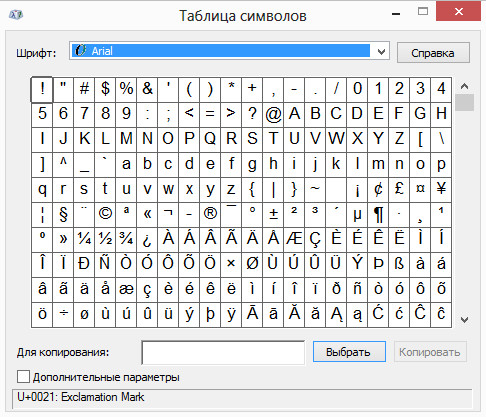
คุณต้องค้นหาและเลือกสัญลักษณ์ที่คุณต้องการ จากนั้นคัดลอกจากบรรทัดล่างสุดแล้ววางลงในที่ที่คุณต้องการ สะดวกพอด้วย!
 ข้อบกพร่องในภาวะเอกฐาน?
ข้อบกพร่องในภาวะเอกฐาน? Just Cause 2 ล่ม
Just Cause 2 ล่ม Terraria ไม่เริ่มทำงาน ฉันควรทำอย่างไร?
Terraria ไม่เริ่มทำงาน ฉันควรทำอย่างไร?